
Quer reproduzir um vídeo do YouTube em segundo plano no seu iPhone, mas não quer pagar? Aqui está uma solução alternativa que você pode usar.
Ouvir sua música favorita no YouTube é uma atividade relaxante e divertida. O único problema é que você não pode acessar nenhuma outra página da Web ou aplicativo enquanto estiver no YouTube, a menos que pague um premium. Bem, acontece que pagar pelo premium não é a única maneira de ouvir o YouTube em segundo plano no seu iPhone.
Vejamos outra maneira fácil de reproduzir vídeos do YouTube em segundo plano no iPhone usando o aplicativo PiPiFire.
Saiba mais sobre o aplicativo PiPiFire
Atualmente, o YouTube Music Free Background Play está disponível apenas no Canadá, e a reprodução de um vídeo do YouTube usando o modo Picture-in-Picture no iOS também continua sendo um recurso pago.
PiPiFire é um aplicativo gratuito que você pode baixar na App Store. Ele serve como uma extensão para o Safari que permite reproduzir vídeos usando o modo Picture-in-Picture. Usando esse recurso, você pode reproduzir vídeos do YouTube em segundo plano ou no modo picture-in-picture no seu iPhone gratuitamente.
Download: (grátis)
Como reproduzir vídeos do YouTube com PiPiFire
Depois de baixar o PiPiFire da App Store, o próximo passo é ativar o aplicativo no seu iPhone:
- Vá para o aplicativo Configurações e selecione Safári .
- Role para baixo e selecione extensões .
- Selecione PiPiFireGenericName .
- Accendi PiPiFireGenericName e toque youtube.com .
- Selecione permitir .
Para começar a reproduzir vídeos do YouTube em segundo plano, acesse o aplicativo Safari e subir . A extensão não funciona para o aplicativo do YouTube em si, apenas para o Safari.
No YouTube, selecione um vídeo que você deseja assistir. Quando o vídeo começar a ser reproduzido, toque nele uma vez. Você verá um ícone colorido na imagem superior esquerda. Toque nesse ícone. Isso minimiza o vídeo para um mini player no canto da tela do iPhone.
Deslize o mini player para o lado, deixando um pequeno encaixe na borda da tela. Agora você pode abrir uma nova guia do Safari para navegar em outras páginas da web e usar outros aplicativos enquanto o YouTube é reproduzido sem problemas em segundo plano no seu iPhone. Apenas certifique-se de não fechar a guia YouTube no Safari.
Quando você quiser reproduzir outro vídeo, basta deslizar o encaixe para exibir o mini player. Toque em Expandir. Isso abrirá a guia YouTube no Safari. Aqui, basta escolher outro vídeo e repetir as etapas acima para reproduzir o vídeo do YouTube novamente no modo Picture-in-Picture.




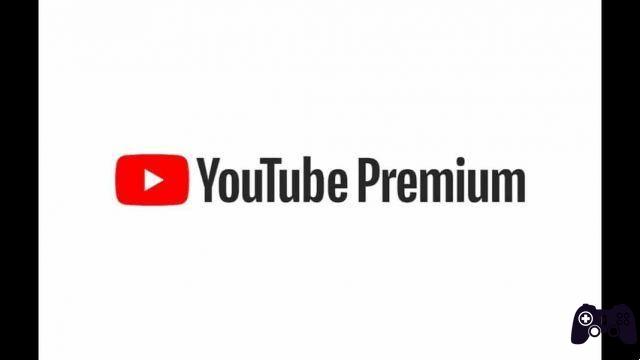

![Como adicionar marcadores para um vídeo do Youtube [Chrome]](/images/posts/f5e19704ff190c084cdc6b7f22dcd131-0.jpg)